Hoe maak je een back-up en herstel je signaalchats op Android?
Android Tips En Trucs / / August 04, 2021
Advertenties
De berichtentoepassing Signal heeft een behoorlijk aantal beveiligingsmaatregelen. WhatsApp slaat uw chatgegevens op in de cloud, terwijl signal alleen een lokale back-up in uw opslag bewaart. Er zijn dus geen problemen met het uploaden van uw gegevens naar een server. Na de recente controverse over WhatsApp zijn veel mensen overgestapt op Signal en willen ze er nu het beste van maken. Dit artikel is bedoeld voor degenen die nieuw zijn bij Signal en zich afvragen hoe ze een back-up kunnen maken van hun Signal App-chats en deze kunnen herstellen.
Zoals hierboven vermeld, worden de chats geback-upt naar de lokale opslag. Je hebt dus geen actieve internetverbinding nodig om een back-up te maken van of om je chats in je interne opslag te herstellen. In tegenstelling tot WhatsApp maakt Signal zelfs geen back-up van je chats naar de interne opslag zonder jouw instructies. Om zelfs een back-up van uw gegevens te maken, is er een proces en we zullen het allemaal in dit artikel bekijken. Dus zonder verder oponthoud, laten we erop ingaan.
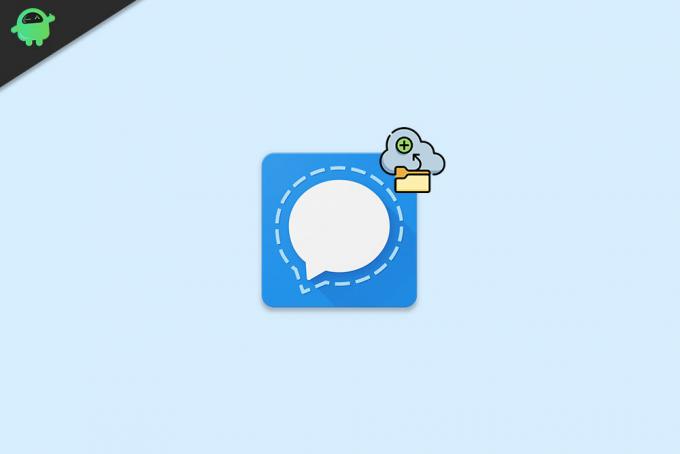
Inhoudsopgave
-
1 Hoe maak je een back-up en herstel je Signal App-chats op Android?
- 1.1 Hoe maak je een back-up van signaalchats?
- 1.2 Hoe signaalchats op dezelfde smartphone te herstellen?
- 1.3 Hoe signaalchats op een andere smartphone te herstellen?
- 1.4 Hoe kopieer ik het back-upbestand naar een pc of een ander apparaat?
Hoe maak je een back-up en herstel je Signal App-chats op Android?
Zoals hierboven vermeld, maakt de Signal-app niet zelf een back-up van uw chats. De functie Chatback-up is standaard uitgeschakeld en u moet deze handmatig inschakelen om de back-up in uw interne opslag te maken.
Advertenties
Hoe maak je een back-up van signaalchats?
- Open de signaaltoepassing.
- Tik op het profielpictogram in de rechterbovenhoek van uw scherm.
- Tik op 'Chats en media'.

- In Chats en Media vindt u "Chatback-ups". Tik erop.
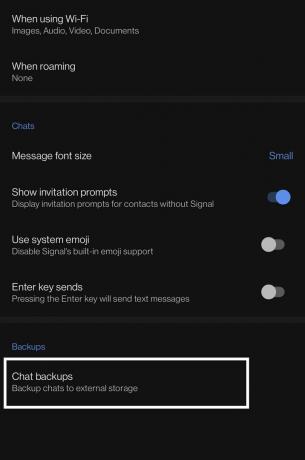
- Tik vervolgens op 'Inschakelen'.

- Er verschijnt een wachtwoordzin op uw scherm. Maak een screenshot van deze parafrase of noteer deze. U hebt deze parafrase nodig om uw back-upgegevens te herstellen. Tik vervolgens op 'Back-ups inschakelen'.
- U ziet nu een nieuw menu onder Chatback-ups. Hier ziet u de optie "Back-up maken". U kunt erop tikken wanneer u maar wilt, en er wordt een back-up van uw chat gemaakt. Er wordt ook informatie weergegeven over wanneer er voor het laatst een back-up van uw chats is gemaakt.
Hoe signaalchats op dezelfde smartphone te herstellen?
Mogelijk hebt u Signal van uw telefoon verwijderd vanwege een technische inconsistentie, en nu probeert u de chats terug te krijgen nadat u Signal opnieuw hebt geïnstalleerd. Hoe doe je het? Dat zoeken we uit.
Ten eerste moet u in de eerste plaats een back-up hebben om te herstellen. Het signaal maakt geen back-up, tenzij u dit opdraagt. Zorg er dus voor dat u zelfs een back-up in uw interne opslag heeft voor het herstellen.
Advertenties
- Installeer Signal en geef het alle vereiste rechten.
- Zodra dat is gebeurd, opent u Signal en het zal automatisch de back-up in uw interne opslag detecteren. Geef hem toegang tot de back-up door op 'Back-up herstellen' te tikken.
- Daarna zal Signal om de parafrase vragen die je zag toen je back-up op Signal voor het eerst inschakelde. Voer dat correct in en tik op Herstellen. Het chatherstelproces wordt gestart en al uw chats waarvan u een back-up hebt gemaakt, worden weergegeven op uw signaal.
Zonder een back-up van de chat te maken, kunt u niets herstellen. Houd ook een goede notitie van de parafrase, aangezien deze fungeert als een cryptosleutel voor uw back-upgegevens. Zonder dat kunt u uw back-up op geen enkel apparaat herstellen.
Hoe signaalchats op een andere smartphone te herstellen?
Mensen gaan over het algemeen voor het herstellen van chats in een berichtentoepassing wanneer ze van het ene apparaat naar het andere overschakelen. Laten we dus eens kijken hoe u dit kunt doen in de Signal-app.
- Kopieer de map Signal van de interne opslag van je oude telefoon naar de interne opslag van je nieuwe apparaat.
- Zodra je zeker weet dat je de Signal-app-directory op de juiste plaats hebt, installeer je Signal op je nieuwe apparaat en geef je het alle vereiste toestemmingen.
- Open nu Signaal en het zal automatisch het
- back-up in uw interne opslag. Geef hem toegang tot de back-up door op 'Back-up herstellen' te tikken.
- Daarna zal Signal om de parafrase vragen die je zag toen je back-up op Signal voor het eerst inschakelde. Voer dat correct in en tik op Herstellen. Het proces voor het herstellen van de chat wordt gestart en al uw chats waarvan u een back-up hebt gemaakt, worden weergegeven op uw signaal.
Als je niet zeker weet waar je de Signal-app-directory in je interne opslag hebt, bekijk dan de onderstaande gids.
Hoe kopieer ik het back-upbestand naar een pc of een ander apparaat?
Wanneer u een back-up van uw Signal Chat maakt, wordt deze als een bestand opgeslagen in de interne opslag. Als u die back-up op een ander apparaat wilt terugzetten, moet u die specifieke directory van Signal met het back-upbestand kopiëren.
Advertenties
- Eerst moet u uw back-upbestand lokaliseren, evenals de Signal-app-map. Tik daarvoor op het profielpictogram in de rechterbovenhoek van uw scherm.
- Tik vervolgens op 'Chats en media'.
- In Chats en Media vindt u "Chatback-ups". Tik erop.
- U ziet hier “Back-upmap” en direct onder de map Back-up vindt u de map of locatie van uw back-upmap.

- Ga naar die map en kopieer het back-upbestand naar uw pc of een ander opslagapparaat. Het is echter het beste om de hele map Signal te kopiëren.
Als u alleen het back-upbestand naar een extern opslagapparaat kopieert, heeft u alleen het back-upbestand. Als u Signal op een nieuw apparaat herstelt, moet u de volledige map kopiëren zodat de toepassing het back-upbestand automatisch kan detecteren wanneer u het voor het eerst opent.
Dus dat is hoe u een back-up kunt maken, een back-up kunt herstellen en een back-up van Signal Chats kunt beheren. Als je vragen of opmerkingen hebt over dit artikel, reageer dan hieronder en we nemen contact met je op. Bekijk ook zeker onze andere artikelen over iPhone tips en trucs,Android-tips en -trucs, PC tips en trucs, en nog veel meer voor meer nuttige informatie.



